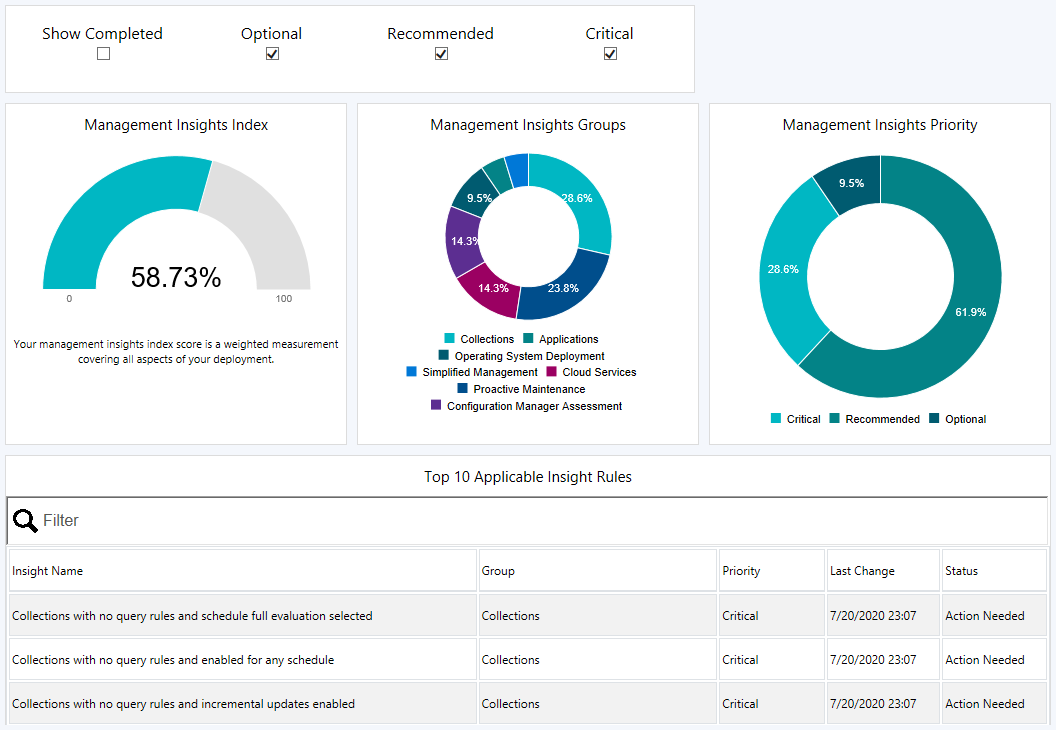Informações de gestão no Configuration Manager
Aplica-se a: Configuration Manager (branch atual)
O insights de Gerenciamento no Gerente de Confirgurações fornece informações sobre o estado atual do seu ambiente. As informações baseiam-se na análise de dados da base de dados do site. O Insights ajudará você a entender melhor seu ambiente e tomar ações com base na percepção.
Rever informações de gestão
Para ver as informações, a sua conta precisa da permissão Leitura no objeto Site .
Na consola Configuration Manager, aceda à área de trabalho Administração, expanda Informações de Gestão e selecione Todas as Informações.
Observação
Quando seleciona o nó Informações de Gestão, este mostra o dashboard Informações de gestão.
Abra o nome do grupo de informações de gestão que pretende rever.
No friso, selecione Mostrar Informações.
Os quatro separadores seguintes estão disponíveis para revisão:
Todas as Regras: fornece a lista completa de informações para o grupo escolhido.
Concluído: Listas informações em que não é necessária nenhuma ação.
Em Curso: mostra informações onde alguns pré-requisitos, mas não todos, estão concluídos.
Ação Necessária: este separador lista as informações que precisam que tome medidas. Selecione Mais Detalhes para mostrar itens específicos onde a ação é necessária.
O painel Pré-requisitos lista todos os itens necessários para executar as informações selecionadas.
Por exemplo, a seguinte captura de ecrã mostra um exemplo do separador Todas as Regras do grupo Serviços de Nuvem:
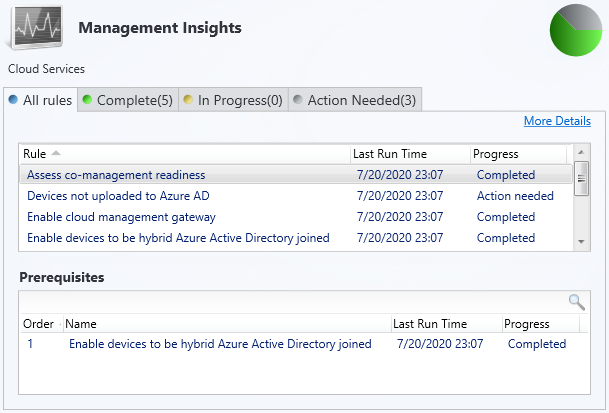
Para ver os detalhes, selecione uma informação e, em seguida, selecione Mais Detalhes.
Operações
O site reavalia a aplicabilidade das informações de gestão com base numa agenda semanal. Para reavaliar manualmente uma informação, clique com o botão direito do rato nas informações e selecione Reavaliar.
O ficheiro de registo para informações de gestão é SMS_DataEngine.log no servidor do site.
Algumas informações permitem-lhe tomar medidas. Selecione uma informação, selecione Mais Detalhes e, em seguida, se disponível, selecione Tomar medidas. Dependendo das informações, esta ação tem um dos seguintes comportamentos:
Navegue automaticamente na consola do para o nó onde pode efetuar mais ações. Por exemplo, se as informações de gestão recomendarem a alteração de uma definição de cliente, efetuar uma ação navega para o nó Definições de Cliente . Em seguida, tome medidas adicionais ao modificar o objeto predefinido ou um objeto de definições de cliente personalizado.
Navegue para uma vista filtrada com base numa consulta. Por exemplo, tomar medidas nas informações de coleções vazias mostra apenas estas coleções na lista de coleções. Em seguida, tome medidas adicionais, como eliminar uma coleção ou modificar as respetivas regras de associação.
Informações de gestão dashboard
Selecione o nó Informações de Gestão para apresentar uma dashboard gráfica. Este dashboard apresenta uma descrição geral dos estados de informações, o que facilita a apresentação do seu progresso.
Utilize os seguintes filtros na parte superior do dashboard para refinar a vista:
- Mostrar Concluído
- Opcional
- Recomendado
- Crítica
O dashboard inclui os seguintes mosaicos:
Índice de informações de gestão: monitoriza o progresso geral nas informações de gestão. O índice é uma média ponderada. As informações críticas são as que mais valem a pena. Este índice dá o menor peso às informações opcionais.
Grupos de informações de gestão: mostra a percentagem de informações em cada grupo, honrando os filtros. Selecione um grupo para desagregar as informações específicas neste grupo.
Prioridade das informações de gestão: mostra a percentagem de informações por prioridade, honrando os filtros.
As 10 principais regras de informações aplicáveis: uma tabela de informações, incluindo prioridade e estado. Utilize o campo Filtro na parte superior da tabela para corresponder cadeias em qualquer uma das colunas disponíveis. O dashboard ordena a tabela pela seguinte ordem:
- Estado: Ação Necessária, Concluída, Desconhecida
- Prioridade: Crítica, Recomendada, Opcional
- Última Alteração: datas mais antigas na parte superior
Grupos e informações
As informações estão organizadas nos seguintes grupos de informações de gestão:
- Aplicativos
- Serviços de nuvem
- Coleções
- Avaliação do Configuration Manager
- Funcionalidades preteridas e não suportadas
- Otimizar para trabalhadores remotos
- Manutenção proativa
- Segurança
- Gerenciamento simplificado
- Centro de Software
- Atualizações de software
- Windows 10
Observação
O seu site pode não mostrar todos os seguintes grupos e informações. Algumas informações não são apresentadas quando já configurou o site para a recomendação.
Aplicativos
Informações para a gestão de aplicações.
- Aplicações sem implementações ou referências: Listas as aplicações no seu ambiente que não têm implementações ou referências ativas. As referências incluem dependências, sequências de tarefas e ambientes virtuais. Estas informações ajudam-no a localizar e eliminar aplicações não utilizadas para simplificar a lista de aplicações apresentadas na consola do . Para obter mais informações, veja Implementar aplicações.
Serviços de nuvem
Ajuda-o a integrar-se em muitos serviços cloud, que permitem a gestão moderna dos seus dispositivos.
Avaliar a preparação para a cogestão: ajuda-o a compreender que passos são necessários para ativar a cogestão. Estas informações têm pré-requisitos. Para obter mais informações, veja Descrição geral da cogestão.
Dispositivos não carregados para Microsoft Entra ID: estas informações listam os dispositivos que o site não carregou para Microsoft Entra ID porque não o configurou para HTTPS. Configure o HTTP Avançado ou ative, pelo menos, um ponto de gestão para HTTPS. Se já tiver configurado o site para comunicação HTTPS, estas informações não serão apresentadas.
Ativar o gateway de gestão da cloud: o gateway de gestão da cloud (CMG) fornece uma forma simples de gerir Configuration Manager clientes através da Internet. Ao implementar o CMG como um serviço cloud no Microsoft Azure, pode continuar a gerir e a servir conteúdos para clientes que circulam pela Internet. Com o CMG, não precisa de nenhuma infraestrutura no local adicional exposta à Internet. Para obter mais informações, veja Descrição geral do CMG.
Permitir que os dispositivos sejam Microsoft Entra associados híbridos: Microsoft Entra dispositivos associados permitem que os utilizadores iniciem sessão com as respetivas credenciais de domínio e certifiquem-se de que os dispositivos cumprem as normas de segurança e conformidade da organização. Para obter mais informações, veja Microsoft Entra considerações de design de identidade híbrida.
Sites que não têm uma configuração HTTPS adequada: estas informações listam sites na hierarquia que não estão configurados corretamente para HTTPS. Esta configuração impede que o site sincronize os resultados da associação da coleção para grupos de Microsoft Entra. Pode fazer com Microsoft Entra ID Sincronização não carregue todos os dispositivos. A gestão destes clientes pode não funcionar corretamente. Configure o HTTP Avançado ou ative, pelo menos, um ponto de gestão para HTTPS. Se já tiver configurado o site para comunicação HTTPS, estas informações não serão apresentadas.
Atualize os clientes para a versão de Windows 10 mais recente: Windows 10, versão 1709 ou superior melhora e moderniza a experiência de computação dos seus utilizadores. Para obter mais informações, consulte Manter-se atualizado com Windows como serviço.
Coleções
Informações que ajudam a simplificar a gestão ao limpar e reconfigurar coleções.
- Coleções Vazias: Listas coleções no seu ambiente que não têm membros. Para obter mais informações, veja Como gerir coleções.
Coleções sem regras de consulta e sem membros diretos: para simplificar a lista de coleções na hierarquia, elimine estas coleções.
Coleções com a mesma hora de início de reavaliação: estas coleções têm o mesmo tempo de reavaliação que outras coleções. Modifique o tempo de reavaliação para que não entrem em conflito.
Coleções com tempo de consulta superior a 5 minutos: reveja as regras de consulta para esta coleção. Considere modificar ou eliminar a coleção.
As seguintes informações incluem configurações que podem causar carga desnecessária no site. Reveja estas coleções e, em seguida, elimine-as ou desative a avaliação da regra de coleção:
Coleções sem regras de consulta e atualizações incrementais ativadas
Coleções sem regras de consulta e ativadas para qualquer agenda
Coleções sem regras de consulta e avaliação completa agendada selecionada
Observação
Para obter mais informações sobre a gestão de coleções e avaliação de coleções, veja os seguintes artigos:
Avaliação do Configuration Manager
Este grupo é cortesia da Microsoft Premier Field Engineering. Estas informações são um exemplo das muitas mais verificações que o Microsoft Premier fornece no Hub de Serviços.
A Deteção de Grupos de Segurança do Active Directory está configurada para ser executada com demasiada frequência: normalmente, não precisa de configurar a Deteção de Grupos de Segurança do Active Directory para ocorrer com mais frequência do que a cada três horas. Uma configuração mais frequente pode ter um impacto negativo de desempenho no Active Directory, na rede e no Gerente de Configuração. Habilite a sincronização incremental em vez de usar um cronograma completo de sincronização. Para obter mais informações, veja Deteção de grupos do Active Directory.
A Deteção de Sistemas do Active Directory está configurada para ser executada com demasiada frequência: normalmente, não precisa de configurar a Deteção de Sistemas do Active Directory para ocorrer com mais frequência do que a cada três horas. Uma configuração mais frequente pode ter um impacto negativo de desempenho no Active Directory, na rede e no Gerente de Configuração. Habilite a sincronização incremental em vez de usar um cronograma completo de sincronização. Para obter mais informações, veja Deteção de sistemas do Active Directory.
A Deteção de Utilizadores do Active Directory está configurada para ser executada com demasiada frequência: normalmente, não precisa de configurar a Deteção de Utilizadores do Active Directory para ocorrer com mais frequência do que a cada três horas. Uma configuração mais frequente pode ter um impacto negativo de desempenho no Active Directory, na rede e no Gerente de Configuração. Habilite a sincronização incremental em vez de usar um cronograma completo de sincronização. Para obter mais informações, veja Deteção de utilizadores do Active Directory.
Coleções limitadas a Todos os Sistemas ou Todos os Utilizadores: reveja quaisquer coleções que utilizem as coleções Todos os Sistemas ou Todos os Utilizadores como coleção de limitação. Configuration Manager atualiza a associação destas coleções predefinidas com dados dos métodos de deteção do Active Directory. Estes dados podem não ser informações válidas para clientes Configuration Manager.
A Deteção de Heartbeat está desativada: a deteção de heartbeat requer a instalação do cliente Configuration Manager em dispositivos. É o único método de deteção que os clientes iniciam. Todos os outros métodos ocorrem nos servidores do site. A descoberta de batimentos cardíacos é essencial para manter o status de atividade do cliente atualizado. Garante que o site não envelhece acidentalmente os registos de recursos da base de dados do site. Para obter mais informações, veja Deteção de heartbeat.
Consultas de coleção de execução prolongada ativadas para atualizações incrementais: as coleções com um último tempo de atualização incremental superior a 30 segundos utilizam o servidor do site e os recursos da base de dados, o que pode afetar potencialmente o desempenho geral Configuration Manager. Para obter mais informações, veja Melhores práticas para coleções.
Reduzir o número de aplicações e pacotes em pontos de distribuição: a Microsoft suporta oficialmente um total combinado de até 10 000 pacotes e aplicações num ponto de distribuição. Exceder esse total pode levar a problemas operacionais. Para obter mais informações, veja Tamanho e números de dimensionamento – ponto de distribuição.
Problemas de instalação do site secundário: a status de instalação de alguns sites secundários é Pendente ou Falhou. Estes estados significam que iniciou a instalação, mas não foi concluída com êxito. Até que a instalação do site secundário seja concluída, os clientes podem não comunicar corretamente com o site primário. Verifique a área de trabalho Monitorização e repita a instalação. Para obter mais informações, veja Repetir a instalação de uma atualização falhada.
Atualizar todos os sites para a mesma versão: utilize a mesma versão do Configuration Manager numa hierarquia. Esta configuração garante que todos os sites fornecem a mesma funcionalidade. Os sites de versões diferentes na mesma hierarquia introduzem cenários de interoperabilidade. As versões posteriores do Configuration Manager incluem novas funcionalidades e resolve problemas conhecidos. Para obter mais informações, veja Interoperabilidade entre versões diferentes.
Para obter mais informações sobre estas informações, veja Passos de remediação para Configuration Manager informações de gestão.
Dica
Se já for cliente do Microsoft Unified ou microsoft Premier, inicie sessão no Hub de Serviços para obter avaliações adicionais a pedido.
Para obter mais informações sobre os Serviços Microsoft, consulte Soluções de Suporte.
Funcionalidades preteridas e não suportadas
(Introduzido na versão 2203)
As seguintes informações de gestão são sobre funcionalidades que pode estar a utilizar que foram preteridas ou que já não são suportadas. Estas funcionalidades podem ser removidas do produto numa versão futura.
- Funções do sistema de sites associadas a funcionalidades preteridas ou removidas: estas informações verificam a existência de funções do sistema de sites instaladas para funcionalidades preteridas que serão removidas numa versão futura.
- Verifique se o site utiliza a função do ponto de sincronização do Asset Intelligence: estas informações verificam a instalação da função do ponto de sincronização do Asset Intelligence.
- Configuration Manager cliente para o fim do suporte do macOS: estas informações listam os clientes que executam o macOS. O suporte para o cliente Configuration Manager para gestão de clientes macOS e Mac termina a 31 de dezembro de 2022.
- O ponto de registo de certificados já não é suportado: estas informações verificam a instalação da função do sistema de sites do ponto de registo de certificados. Esta funcionalidade já não é suportada a partir de março de 2022. Configuration Manager versões lançadas antes de março de 2022 continuarão a poder instalar e utilizar pontos de registo de certificados.
- As políticas de acesso a recursos da empresa já não são suportadas: estas informações verificam as políticas de acesso a recursos da empresa. Estas funcionalidades já não são suportadas a partir de março de 2022. O acesso a recursos da empresa inclui perfis de e-mail, certificado, VPN, Wi-Fi e Windows Hello para Empresas. Configuration Manager versões lançadas antes de março de 2022 continuarão a poder utilizar políticas de acesso a recursos da empresa.
- Microsoft Store para Empresas preterido: estas informações verificam a presença de Microsoft Store para Empresas conector. Esta funcionalidade foi preterida a partir de novembro de 2021.
Implantação do sistema operacional
As seguintes informações de gestão ajudam-no a gerir o tamanho da política das sequências de tarefas. Quando o tamanho da política de sequência de tarefas excede os 32 MB, o cliente não consegue processar a política grande. Em seguida, o cliente não consegue executar a implementação da sequência de tarefas.
Grandes sequências de tarefas podem contribuir para exceder o tamanho máximo da política: se implementar estas sequências de tarefas, os clientes poderão não conseguir processar os objetos de política grandes. Reduza o tamanho da política de sequência de tarefas para evitar potenciais problemas de processamento de políticas.
O tamanho total da política para sequências de tarefas excede o limite de políticas: os clientes não podem processar a política para estas sequências de tarefas porque é demasiado grande. Reduza o tamanho da política de sequência de tarefas para permitir que a implementação seja executada em clientes.
Para obter mais informações, veja Reduzir o tamanho da política de sequência de tarefas.
Este grupo também inclui as seguintes informações:
- Imagens de arranque não utilizadas: imagens de arranque não referenciadas para arranque PXE ou utilização da sequência de tarefas. Para obter mais informações, veja Gerir imagens de arranque.
Otimizar para trabalhadores remotos
A partir da versão 2006, as seguintes informações ajudam-no a criar melhores experiências para trabalhadores remotos e a reduzir a carga na sua infraestrutura:
Configurar clientes ligados à VPN para preferir origens de conteúdo baseadas na cloud: para reduzir o tráfego na VPN, ative a opção de grupo de limites para Preferir origens baseadas na cloud em vez de origens no local. Esta opção permite que os clientes transfiram conteúdo da Internet em vez de pontos de distribuição na VPN. Para obter mais informações, veja Opções de grupo de limites.
Definir grupos de limites de VPN: crie um limite de VPN e associe-o a um grupo de limites. Associe sistemas de sites específicos de VPN ao grupo e configure as definições do seu ambiente. Estas informações verificam pelo menos um grupo de limites com, pelo menos, um limite de VPN. Nas propriedades destas informações, selecione Rever Ações para aceder ao nó Limite Grupos. Para obter mais informações, veja Tipo de limite de VPN.
Desativar a partilha de conteúdos ponto a ponto para clientes ligados à VPN: para evitar tráfego ponto a ponto desnecessário que provavelmente não beneficie os clientes remotos, desative a opção de grupo de limites para Permitir transferências ponto a ponto neste grupo de limites. Para obter mais informações, veja Opções de grupo de limites.
Manutenção proativa
As informações neste grupo realçam potenciais problemas de configuração a evitar através da manutenção de objetos Configuration Manager.
Grupos de limites sem sistemas de sites atribuídos: sem sistemas de sites atribuídos, os grupos de limites só podem ser utilizados para atribuição de sites. Para obter mais informações, veja Configurar grupos de limites.
Grupos de limites sem membros: os grupos de limites não são aplicáveis para atribuição de sites ou pesquisa de conteúdo se não tiverem membros. Para obter mais informações, veja Configurar grupos de limites.
Pontos de distribuição que não servem conteúdo aos clientes: pontos de distribuição que não tenham servido conteúdo aos clientes nos últimos 30 dias. Estes dados baseiam-se em relatórios de clientes do respetivo histórico de transferências. Para obter mais informações, veja Instalar e configurar pontos de distribuição.
Ativar Limpeza do WSUS: verifica se ativou a opção para executar a limpeza do WSUS nas propriedades do componente do ponto de atualização de software. Esta opção ajuda a melhorar o desempenho do WSUS. Para obter mais informações, veja Manutenção da atualização de software.
Itens de configuração não utilizados: itens de configuração que não fazem parte de uma linha de base de configuração e têm mais de 30 dias. Para obter mais informações, veja Criar linhas de base de configuração.
Atualize o Microsoft .NET Framework em sistemas de sites: A partir da versão 2107, o Configuration Manager requer o Microsoft .NET Framework versão 4.6.2 para servidores de sites, sistemas de sites específicos, clientes e a consola do . Antes de executar a configuração para instalar ou atualizar o site, primeiro atualize o .NET e reinicie o sistema. Se possível no seu ambiente, instale a versão mais recente do .NET versão 4.8. Para obter mais informações, pré-requisitos do site e do sistema de sites.
Atualizar servidores com Windows Server 2012 e 2012 R2: Deteta servidores com sistemas operativos Windows Server 2012 ou 2012 R2. O ciclo de vida do suporte para estes sistemas operativos terminou a 9 de outubro de 2023. Para obter mais informações, consulte o Ciclo de vida do produto.
Atualize as origens da cache ponto a ponto para a versão mais recente do cliente Configuration Manager: Identifique clientes que funcionam como uma origem de cache ponto a ponto, mas que não foram atualizados a partir de uma versão de cliente anterior a 1806. Os clientes anteriores a 1806 não podem ser utilizados como uma origem de cache ponto a ponto para clientes com a versão 1806 ou posterior. Selecione Tomar medidas para abrir uma vista de dispositivo que apresenta a lista de clientes.
Dica
Na versão 2006, as informações das imagens de arranque não utilizadas foram movidas para o novo grupo de implementação do SO .
Segurança
Informações para melhorar a segurança da sua infraestrutura e dispositivos.
A contingência NTLM está ativada: esta informação deteta se ativou o método de contingência de autenticação NTLM menos seguro para o site. Ao utilizar o método push do cliente para instalar o cliente Configuration Manager, o site pode exigir a autenticação mútua kerberos. Esta melhoria ajuda a proteger a comunicação entre o servidor e o cliente. Para obter mais informações, veja Como instalar clientes com push de cliente.
Versões de cliente antimalware não suportadas: mais de 10% dos clientes estão a executar versões de System Center Endpoint Protection que não são suportadas. Para obter mais informações, veja Endpoint Protection.
Atualizar clientes com o Windows 7 e o Windows Server 2008: a regra mostra clientes com o Windows 7, Windows Server 2008 (não Azure) e Windows Server 2008 R2 (não Azure) que já não estão a receber atualizações de segurança. Para obter mais informações sobre atualizações para estes sistemas operativos, veja Extensão de Atualizações de Segurança (ESU).
Gerenciamento simplificado
Informações que o ajudam a simplificar a gestão diária do seu ambiente.
Ligar o site à cloud da Microsoft para Configuration Manager atualizações: estas informações garantem que o ponto de ligação de serviço Configuration Manager se ligou à cloud da Microsoft nos últimos sete dias. Esta ligação destina-se a transferir conteúdo para atualizações regulares. Reveja DMPDownloader.log e hman.log. Para obter mais informações, veja Requisitos de acesso à Internet.
Versões de Cliente Não CB: Listas todos os clientes cujas versões não são uma compilação de ramo atual (CB). Para obter mais informações, veja Atualizar clientes.
Atualize os clientes para uma versão de Windows 10 suportada: Estas informações comunicam os clientes que estão a executar uma versão do Windows 10 que já não é suportada.
Centro de Software
Informações para gerir o Centro de Software.
Direcionar os utilizadores para o Centro de Software em vez do Catálogo de Aplicações: verifique se os utilizadores instalaram ou solicitaram aplicações do catálogo de aplicações nos últimos 14 dias. A principal funcionalidade do catálogo de aplicações está agora incluída no Centro de Software. O suporte para as funções do catálogo de aplicações terminou com a versão 1910. Para obter mais informações, veja Funcionalidades preteridas.
Utilizar a nova versão do Centro de Software: a versão anterior do Centro de Software já não é suportada. Configure os clientes para utilizarem o novo Centro de Software ao ativar a definição de cliente Utilizar o novo Centro de Software no grupo Agente do Computador . Para obter mais informações, veja Acerca das definições do cliente.
Atualizações de software
As definições de cliente não estão configuradas para permitir que os clientes transfiram conteúdos delta: algumas atualizações de software sincronizadas no seu ambiente incluem conteúdo delta. Ative a definição de cliente, Permitir que os clientes transfiram conteúdo delta quando disponível. Se não ativar esta definição, quando implementar estas atualizações, o cliente irá transferir desnecessariamente mais conteúdo do que o necessário. Para obter mais informações, veja Definições de cliente – Atualizações de software.
Ative a categoria de produto de atualizações de software "Windows 10, versão 1903 e posterior": existe uma nova categoria de produto de atualizações de software para Windows 10, versão 1903 e posterior. Se sincronizar Windows 10 atualizações e tiver clientes Windows 10, versão 1903 ou posterior, selecione a categoria de produto Windows 10, versão 1903 e posterior nas propriedades do componente do ponto de atualização de software. Para obter mais informações, vejaConfigurar classificações e produtos para sincronizar.
Configurar pontos de atualização de software para utilizar TLS/SSL: deteta se os pontos de atualização de software estão configurados para utilizar o TLS/SSL. Configurar servidores Windows Server Update Services (WSUS) e os respetivos pontos de atualização de software (SUPs) correspondentes para utilizar tLS/SSL pode reduzir a capacidade de um potencial atacante comprometer remotamente um cliente e elevar privilégios. Esta regra foi adicionada no Configuration Manager versão 2107.
Windows 10
Informações relacionadas com a implementação e manutenção de Windows 10. O grupo de informações de gestão de Windows 10 só está disponível quando mais de metade dos clientes estão a executar o Windows 7, Windows 8 ou Windows 8.1.
- Configurar dados de diagnóstico do Windows e chave de ID comercial: para utilizar dados de Análise de Área de Trabalho, configure dispositivos com uma chave de ID Comercial e ative a recolha de dados de diagnóstico. Defina Windows 10 dispositivos para o nível Avançado (Limitado) ou superior.